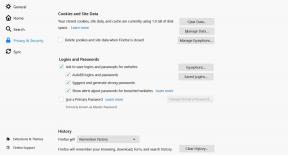Pataisymas: „iPhone 13“, „13 Pro“, „13 Pro Max“ nepavyko patikrinti atnaujinimo klaidos
įvairenybės / / October 15, 2021
Neseniai paleista „Apple“ „iPhone 13“, 13Pro, 13Pro Max vėl atsidūrė dėmesio centre dėl tam tikrų prieštaravimų. Daugelis vartotojų pranešė, kad bandydami atnaujinti į naujausią „iOS 15“ beta versijos versiją jie negali patikrinti atnaujinimo klaidos.
Tačiau labai retai „Apple“ patiria tam tikrų prieštaravimų, nes jie visada pasižymi tuo, ką padarė savo klientams. Tačiau šį kartą viskas neatrodo gerai, nes nepraėjo nė mėnuo nuo naujos „iPhone 13“ serijos išleidimo. Bet kokiu atveju, gera žinia yra ta, kad „Apple“ labai gerai žino šį dalyką, ir jie mus patikino, kad su tuo dirba, ir netrukus ištaisys klaidą. Bet ką iki to daryti? Nesijaudink! Vykdykite toliau aprašytus metodus, kad išspręstumėte, ar jūsų „iPhone 13“, „13 Pro“ ir „13 Pro Max“ negali patikrinti atnaujinimo klaidų.

Puslapio turinys
-
Kaip pataisyti „iPhone 13“, „13 Pro“, „13 Pro Max“ nepavyko patikrinti atnaujinimo klaidos
- 1 būdas: įsitikinkite, kad data ir laikas yra teisingi
- 2 būdas: atlaisvinkite „iPhone“ saugyklą
- 3 būdas: iš naujo nustatykite tinklo nustatymus
- 4 būdas: sunku iš naujo paleisti „iPhone“
Kaip pataisyti „iPhone 13“, „13 Pro“, „13 Pro Max“ nepavyko patikrinti atnaujinimo klaidos
Iš esmės yra keturi metodai, kurie, mano manymu, yra tinkami, ir jūs galite pabandyti juos išspręsti. Tačiau prieš tai pirmiausia galite patikrinti, ar nėra tinklo problemų. Tada galite išbandyti „Ookla“ greičio testavimo svetainę ir patikrinti, ar „Wi-Fi“ suteikia jums tinkamą greitį, ar ne. Jei nėra tinklo problemų, atlikite toliau nurodytus metodus:
1 būdas: įsitikinkite, kad data ir laikas yra teisingi
Pirmas dalykas, kurį turite padaryti, yra patikrinti, ar teisingai nustatyta „iPhone“ data ir laikas. Kartais dėl klaidingų datų ir laiko atsiranda tokia klaida. Nors išmanusis telefonas automatiškai nustato datą ir laiką pagal jūsų nustatytą laiko juostą nustatydami „iPhone“ pirmą kartą, vis tiek nepavyksta jo valdyti dėl tam tikrų techninių priežasčių klaidų. Taigi, jūs turite rankiniu būdu nustatyti „iPhone“ datą ir laiką.
2 būdas: atlaisvinkite „iPhone“ saugyklą
Ar patikrinote, ar jūsų „iPhone“ baigėsi saugykla? Na, jei jūsų atsakymas yra neigiamas, tai tikriausiai yra šios klaidos priežastis, nes jūsų „iPhone“ negali atsisiųsti failo dėl nepakankamos atminties. Tačiau naujiems „iOS“ įrenginiams reikia vietos, todėl turite atlaisvinti vietos „iPhone“. Tačiau prieš tai galite patikrinti, ar saugykla tikrai sukuria problemą, ar ne.
Taigi, norėdami tai padaryti, galite tiesiog eiti į Nustatymai> Bendra> „iPhone“ saugykla> dabar pamatysite, kiek vietos yra jūsų „iPhone“. Jei nėra daug vietos, siūlau pašalinti kai kurias nereikalingas programas arba ištrinti kai kurias laikmenas. Po to dar kartą patikrinkite, ar problema išlieka, ar ne.
3 būdas: iš naujo nustatykite tinklo nustatymus
Kitas pataisymas, galintis ištaisyti šios rūšies klaidą. Tačiau mes jau pareiškėme, kad tokia klaida dažniausiai atsiranda dėl saugojimo ar tinklo problemų. Taigi, jei tai neįvyksta dėl tam tikros tinklo problemos, siūlau iš naujo nustatyti tinklo nustatymus. Norėdami tai padaryti, vadovaukitės šiomis gairėmis:
- Visų pirma, galite užvesti pelės žymeklį ant Nustatymai „iPhone“ programa.
- Tada spustelėkite Generolas skirtuką. Tada slinkite žemyn, kol rasite Iš naujo nustatyti mygtuką.
- Po to tiesiog palieskite Iš naujo nustatyti tinklo nustatymus. Dabar jis paprašys jūsų slaptažodžio. Taigi, įveskite jį ir paspauskite mygtuką Tęsti.
- Galiausiai kitame ekrane bakstelėkite Iš naujo nustatyti tinklo nustatymus vėl.
Taip pat skaitykite: Pataisymas: „iPhone 13“, „13 Pro“ arba „Pro Max WiFi“ ryšio problema
4 būdas: sunku iš naujo paleisti „iPhone“
Jei niekas nepadeda ištaisyti klaidos pranešimo, kurio negalite patvirtinti, paskutinis atidarymas lieka sunkiai iš naujo paleisti „iPhone“. Taigi, norėdami iš naujo paleisti „iPhone“, turite atlikti toliau nurodytus veiksmus.
Skelbimai
- Pirmiausia turite paspausti Garsumo didinimo mygtukas.
- Tada paspauskite Garsumo mažinimo mygtukas.
- Dabar pagaliau, paspauskite ir palaikykite šoninį mygtuką kol ekrane pamatysite „Apple“ logotipą.
Taigi, tai buvo keletas būdų, kuriuos galite naudoti norėdami pataisyti „iPhone 13“, „13 Pro“, „13 Pro Max“ negali patikrinti atnaujinimų. Tikimės, kad šis vadovas jums padėjo. Bet jei vis tiek esate įstrigę dėl tos pačios klaidos, rekomenduojame nuvykti į aptarnavimo centrą.